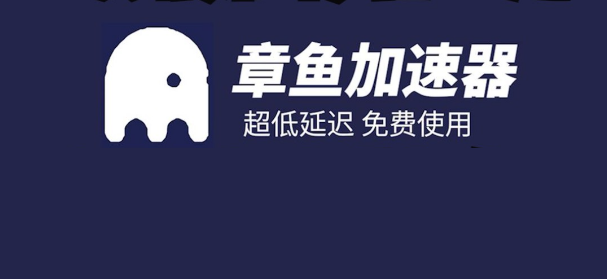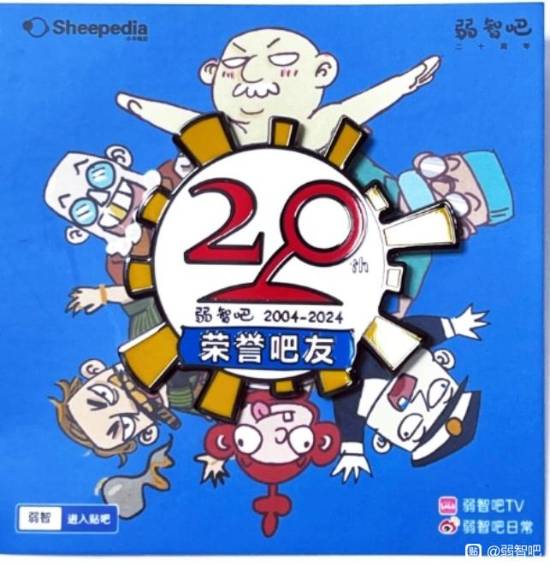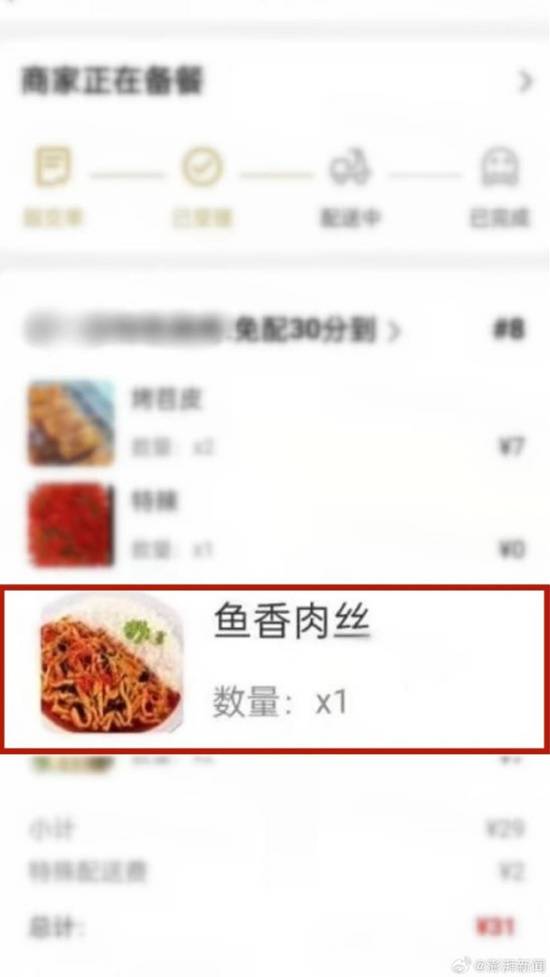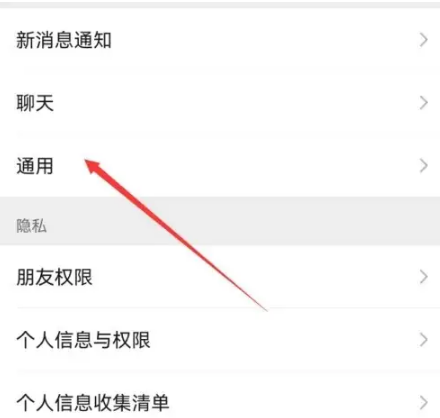在日常使用华为手机的过程中,不少用户可能会遇到桌面布局被锁定的情况,导致无法自由移动或删除桌面上的图标和小部件。这种锁定功能虽然在一定程度上有助于保持桌面的整洁和稳定,但在需要调整布局时却会带来不便。本文将从多个维度详细介绍如何解除华为手机桌面布局的锁定,帮助用户恢复对桌面的自由编辑权限。
一、通过双指捏合桌面解除锁定
步骤一:进入桌面编辑状态
首先,在华为手机的桌面上,使用双指同时向内捏合屏幕。这个动作会触发桌面的编辑模式,让您能够调整桌面上的图标、小部件等。此时,您可能会看到屏幕下方或右下角出现一些操作选项。
步骤二:找到桌面设置
在桌面编辑状态下,仔细查找屏幕下方或右下角的操作选项,其中应该包含“桌面设置”图标。点击这个图标,即可进入桌面设置的详细界面。
步骤三:关闭锁定布局
在桌面设置界面中,仔细查找“锁定布局”的选项。通常,这个选项会以开关的形式出现,旁边可能伴有“开启”或“关闭”的文字提示。将“锁定布局”的开关从“开启”状态滑动到“关闭”状态,即可成功解锁桌面布局。
二、通过系统设置解除锁定
步骤一:打开设置应用
在主屏幕上找到并点击“设置”图标,进入华为手机的系统设置界面。
步骤二:进入桌面和壁纸设置
在设置界面中,向下滑动并找到“桌面和壁纸”选项,点击进入。这个选项可能因不同的华为手机型号而略有不同,但大致位置相近。
步骤三:进入桌面设置
在“桌面和壁纸”界面中,继续向下滑动或查找,找到“桌面设置”选项并点击进入。这里包含了所有与桌面相关的设置项。
步骤四:关闭锁定布局
在桌面设置界面中,找到“锁定布局”的选项。将其旁边的开关从“开启”状态滑动到“关闭”状态,即可实现桌面布局的解锁。
三、注意事项
- 不同型号差异:不同型号的华为手机可能在系统界面布局上略有差异,但大致的操作步骤是相似的。

- 查看用户手册:如果在操作过程中遇到任何问题,建议查看手机的用户手册或在线支持资源,以获取更具体的指导。

- 自由编辑:解锁桌面布局后,您可以自由地移动、删除或添加桌面图标和小部件,以打造个性化的桌面布局。
四、总结
无论是通过双指捏合桌面的方式,还是通过系统设置的方式,解除华为手机桌面布局的锁定都是相对简单且直接的操作。用户可以根据自己的习惯和喜好选择适合的方法。解锁后,您可以更加自由地调整桌面布局,使手机界面更加符合个人需求。希望本文的介绍能够帮助到遇到类似问题的华为手机用户。